封装前的备份还是要有的
补丁安装要30分钟左右,软件也需要逐个安装与调整,所以整体时间一般不少于50分钟。为防止封装时出现未知错误,建议提前备份系统,以备今后的调整操作。备份完,我们就可以放心大胆的开始封装操作了。
ImageX映像叠加增量备份系统适用于封装中的多次备份
ImageX 的多映像叠加功能:所谓映像叠加(又叫“增量备份”),就是在同一个映像文件中可以同时存放多个子映像,例如Win7的安装文件install.wim中一般就包含了家庭基础版、家庭高级版、专业版、旗舰版四个子映像。最妙的地方,就是相同文件只占一次体积,所以四个Win7映像并没有占用4个Win7的体积。
那么叠加功能对于封装中的多次备份就很有用,我们可以将装完补丁、软件的Win7与之前没装这些的系统备份在同一个映像文件中,而多个子映像相同文件又不会占用额外体积,这样可以有效节约我们的硬盘空间。另外,新映像附加到已存在映像文件所需的时间,相同文件越多所需的备份时间越短,这也有利于我们多次备份操作。
Easy Image X让映像叠加增量备份变得简单
那叠加映像是否很复杂?不,使用 Easy Image X 的话就很简单。叠加备份的操作方法与首次备份方法类似,只不过这次无需新建映像文件,而是选择之前备份的wim文件,但注意你需要写一个新的子映像描述,如“Win7 +Hotfix +Software”。
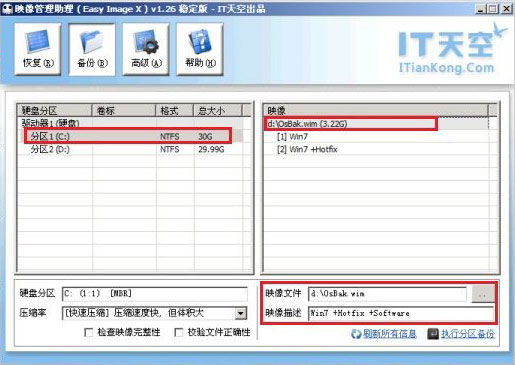
执行映像备份时会有一个提示,询问是否是进行“映像附加”操作,单击“是”。
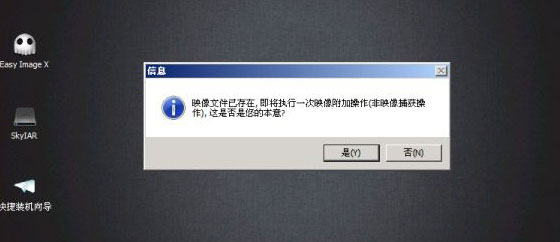
稍等片刻后,映像附加操作就会开始。
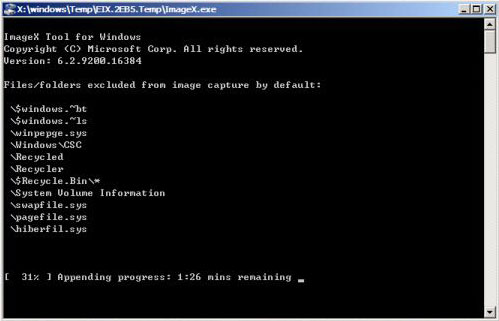
映像附加完成后,我们会发现,新映像被加入了已存在的映像文件中,并与旧的子映像叠加在了一起,而wim文件所增加的体积仅仅是刚才安装的补丁和软件部分。(图中第二个子映像“Win7 +Hotfix”,是笔者装完补丁后做的一个备份,如果你需要,也可以在多个时机做多次备份,反正不额外“占空”,又能多个保险)
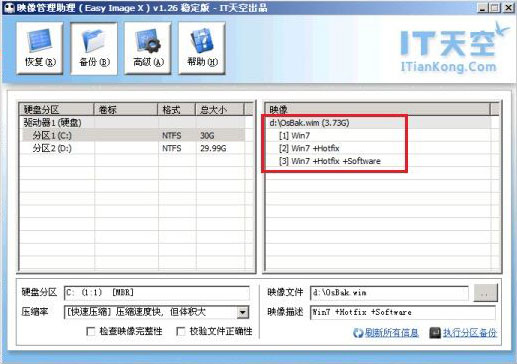
下一篇::安装操作系统选择32位还是64位版本?
- 三种方法解决如何在Windows10中启用或禁用麦克风
- 如何停止Windows10强制更新
- 超酷!使用系统隐藏的国际壁纸和主题
- 如何检查Windows10许可证类型?是零售、OEM还是批量
- Windows10许可证:零售、OEM和批量不同类型详解
- 在Windows10中从Windows\Installer文件夹删除文件是否安全?
我有话说
最新文章
- 1三种方法解决如何在Windows1

您要在Windows10上启用或禁用麦克风吗?许多......
- 2如何停止Windows10强制更新

正在使用Windows10,每次下班关机时提示更新......
- 3超酷!使用系统隐藏的国际壁纸

超酷!使用隐藏的国际壁纸和主题首次安装Win......
- 4如何检查Windows10许可证类型

是否要检查您的Windows10许可证是零售,OEM还......
- 5Windows10许可证:零售、OEM和

想知道零售,OEM和批量许可之间的区别吗?Win......
推荐文章
热门文章
- 1GHOST官方回复:解决ghost备份过程

在GHOST备份Windows10/8过程中出现:“Encou...
- 2如何修复BOOTMGR丢失错误

Windows系统中BOOTMGR错误的故障排除指南:B...
- 3gho文件大?大于4G!快来给你的系统

关于gho映像文件分卷gho文件大?大于4G!不好...
- 4系统瘦身:如何移动Windows10休眠

在Windows10中默认打开休眠功能。打开休眠功...
- 5联盟软件包导入技术员联盟版GHO系

本站技术员联盟版系统已全面支持2345、蓝光...
